Återställ raderade kontakter från Android-enheter
‘Jag tappade precis min kontaktlista. Skicka mig ditt telefonnummer här.’
Har du någonsin skickat det här meddelandet på Facebook eller e-post? Om du har, förstår du förmodligen krånglet när du försöker bygga en ny kontaktlista.
Situationen blir värre om du inte har personen på din Facebook-vänlista eller kommer ihåg personens e-postadress.
Det spelar ingen roll hur du tappade dem – oavsiktlig radering, skadad programvara eller avbruten rooting – eftersom det fortfarande finns en liten möjlighet för dig att återställa dem. Att återställa kontakter på Android är faktiskt enklare än det låter och stegen nedan visar dig hur enkelt det faktiskt är.
Del 1: Kan de raderade kontakterna hämtas på en Android-enhet?
Du kan återställa kontakter på en Android-enhet genom att använda ett av dessa fyra sätt:
#1 Slå Android i sitt kurragömmaspel
De kan vara dolda – ibland kan inställningarna på din Android-enhet vara lite fräcka. Det finns tillfällen där användare rapporterade att de inte kunde hitta sina kontakter. Slappna av – de är förmodligen inte förlorade och Android bestämde sig för att spela kurragömma. Att hitta din kontaktlista kräver bara en snabb process i fyra steg:
- Öppna applikationen ‘Kontakter’.
- Leta upp de tre vertikala prickarna och tryck på den.
- Tryck på ‘Kontakter att visa’.
- Tryck på ‘Alla kontakter’.
Detta bör lösa ditt problem omedelbart. Men om du upptäcker att ‘Alla kontakter’ är aktiv måste du prova nästa metod.
#2 Bekanta dig med Google
De flesta Android-användare är förmodligen ivrig Google-applikationsanvändare. Om du har konfigurerat Gmail för att säkerhetskopiera dina kontakter, blir det enkelt för dig att återställa raderade kontakter. Det kräver bara att du synkroniserar om din enhet med ditt Google-konto – detta kommer att få tillbaka de flesta av dina kontakter beroende på din senaste säkerhetskopia.
OBSERVERA: Om dina kontakter är tillgängliga i Gmail men inte på din Android-enhet, försök att synkronisera om dina Google-konton.
Så här återställer du raderade kontakter från Android-enheter med ditt Gmail-konto:
- Gå till din Gmail-inkorg på din dator.
- Välj ‘Kontakter’ från rullgardinsmenyn till vänster.
- Du bör kunna se dina kontakter. Klicka på ‘Mer’ och klicka på ‘Återställ kontakter…’.
- Välj backupfilen/perioden och klicka på ‘Återställ’.
- Synkronisera om ditt Google-konto på din Android-enhet.
#3 Använd en Nandroid-säkerhetskopia
Om du tidigare har rotat din Android-enhet och gjort en Nandroid-säkerhetskopia, följ dessa steg för att återställa kontakter på Android.
#4 Kontrollera din Android-databas
För att se om du kan återställa dina kontakter med din Android-enhets kontaktdatabas, gå till /data/data/android.providers.contacts/databases.
Du måste söka efter providers.contacts/databases mapp. Om den är tom är dina kontakter helt borta.
Del 2: Hur man återställer raderade kontakter från Android
Istället för att göra alla stegen ovan är det säkrare och lättare att återställa kontakter på Android med DrFoneTool – Data Recovery (Android).
När dina kontakter raderas, av misstag eller inte, markeras de som ‘att skrivas över med ny data’. Det kan vara svårt att själv rensa efter fragment av data, så att använda ett tredjepartsprogram blir enkelt. DrFoneTool – Dataåterställning (Android) kan också återställa andra data, t.ex. bilder, meddelanden och videor från dina Android-enheter.

DrFoneTool – Dataåterställning (Android)
Världens första Android-programvara för återställning av smartphones och surfplattor.
- Återställ Android-data genom att skanna din Android-telefon och surfplatta direkt utan rot.
- Förhandsgranska och återställ selektivt vad du vill ha från din Android-telefon och surfplatta.
- Stöder olika filtyper, inklusive WhatsApp, meddelanden & kontakter & foton & videor & ljud & dokument.
- Stöder 6000+ Android-enhetsmodeller och olika Android OS.
Undrar du hur man återställer raderade kontakter från Android-enheter med den här applikationen? Följ bara dessa enkla steg:
- Starta applikationen och anslut dina enheter. När du har startat ‘Dataåterställning’, ta din USB-kabel och anslut din Android-enhet till din dator.

- OBSERVERA: ett popup-meddelande visas på din enhet om du aldrig har aktiverat USB-felsökning på din enhet tidigare—ignorera detta om du har gjort det tidigare.
- Välj filtyp(er) som ska skannas och vill återställa — i det här fallet är det ‘Kontakter’. Klicka på knappen ‘Nästa’ för nästa steg.

- Skanna Android-enhet efter förlorad data genom att klicka på ‘Start’.
- Programvaran kommer att ta lite tid att göra sitt jobb, så ha tålamod – det är ingen idé att vaka över en kokande gryta.

- Förhandsgranska återställningsbara filer och välj de du vill återställa. Du kan se innehållet i den återställningsbara filen genom att klicka på dem. Markera rutorna bredvid filnamnet och klicka på ‘Återställ’ för att spara dem på din dator.

- OBSERVERA: applikationen visar dig både raderad och befintlig data på din Android-enhet. För att se vilka som inte är tillgängliga på din Android-enhet, kontrollera alternativet ‘Visa endast borttagna filer’.
Del 3: Topp 5 användbara appar för säkerhetskopiering av kontakter för Android

DrFoneTool – Säkerhetskopiering av telefonen (Android)
Säkerhetskopiera och återställ Android-data flexibelt
- Säkerhetskopiera Android-data selektivt till datorn med ett klick.
- Förhandsgranska och återställ säkerhetskopian till valfri Android-enhet.
- Stöder 8000+ Android-enheter.
- Ingen data går förlorad under säkerhetskopiering, export eller återställning.
#1 Säkerhetskopiera din mobil
Denna app hjälper dig att säkerhetskopiera din enhet utan onödiga krusiduller. Det kan säkerhetskopiera en mängd saker: appar, systeminställningar, meddelanden, samtalsloggar, bilder, dokument och mycket. Det är också superenkelt att använda och kommer inte att få dig att spendera lång tid på att konfigurera dina säkerhetskopieringsinställningar. Du kan använda appen för att överföra data från en enhet till en annan – notera bara att för vissa Android-enheter finns det några buggar som måste åtgärdas.
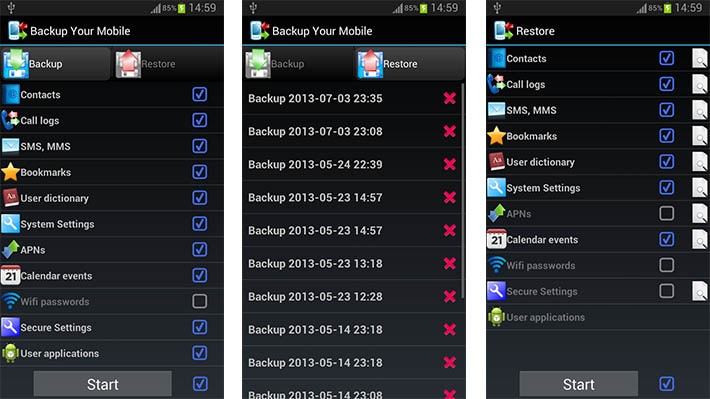
#2 Super Backup & Restore
Den här appen är verkligen lätt att använda – du måste vara en idiot för att inte kunna säkerhetskopiera dina kontakter med den här appen. Du kommer att kunna säkerhetskopiera appar, kontakter, SMS, kalendrar, bokmärken etc. individuellt eller i bulk. Vi gillar att den har en automatiskt schemalagd säkerhetskopieringsförmåga som kommer att säkerhetskopiera Android-enheter vid den förutbestämda tiden till din valda molnlagring.
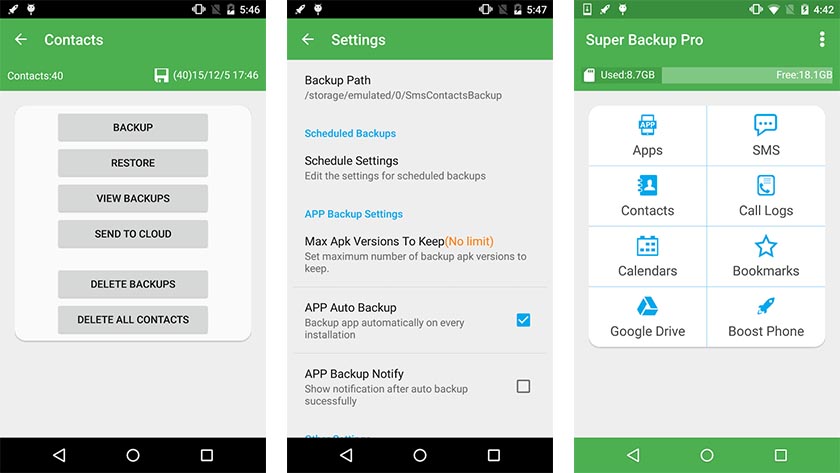
#3 Helium – Appsynkronisering och säkerhetskopiering
Denna ClockworkMod-skapelse låter Android-användare säkerhetskopiera kontakter, appar, data, samtalsloggar, meddelanden och liknande. Till skillnad från de flesta säkerhetskopieringsappar kräver det inte att du rotar dina enheter. Allt du behöver göra är att installera dess skrivbordsapp för att mobilappversionen ska fungera. Premiumanvändare kommer att ha molnlagringsutrymme för att lagra säkerhetskopior, automatiskt schemalagd säkerhetskopiering och fritt från reklam.
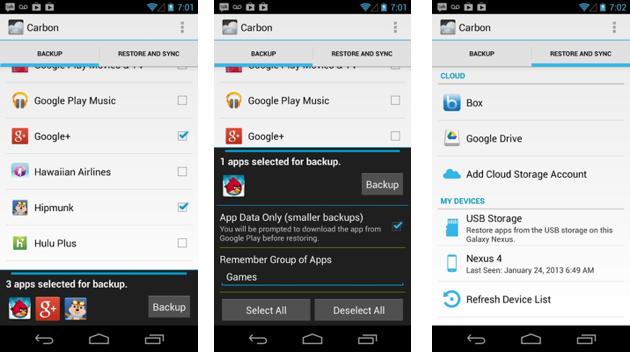
#4 Ultimate Backup
Detta är en mycket mångsidig säkerhetskopieringsfil för Android. Det lagrar inte bara säkerhetskopior lokalt utan också på valfri molnlagring (Google Drive, Dropbox, Box, etc.). Den har en inbyggd avinstallationsprogram, uppgiftsdödare och funktioner för cacherensning. Mer imponerande är att den kan säkerhetskopiera WiFi-detaljer … vi vet hur viktigt det är för många människor.
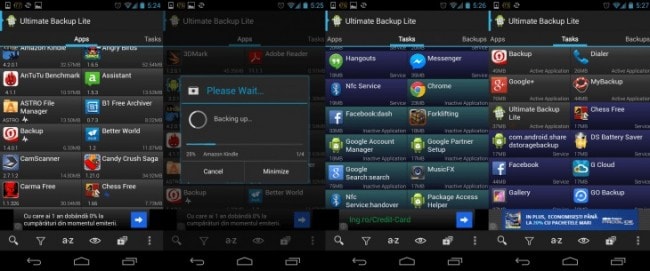
#5 Enkel säkerhetskopiering och återställning
Om du letar efter en balans mellan funktion och komplexitet, leta inte längre än den här appen. Det erbjuder säkerhetskopieringsalternativ för både rotade och orootade Android-enheter. Den har alla de grundläggande funktionerna i en backup-app och allt kan behållas och återställas från ditt SD-kort eller en rad molnlagringsalternativ. Du kan också ställa in ett schema för att appen ska säkerhetskopiera dina Android-enheter. Rotanvändare kommer att ha den extra fördelen att säkerhetskopiera appdata och ställa in och återställa appar i omgångar.

Det är verkligen enkelt att återställa raderade kontakter från din Android-enhet. Det rekommenderas dock starkt att du säkerhetskopierar inte bara dina kontakter utan allt på dina Android-enheter.
Senaste artiklarna


